Съдържание:
На първо място, уверете се, че смартфонът наистина не се включва. Например, когато матрицата е счупена, устройството продължава да работи, но екранът остава черен без видими повреди. За проверка, направете обаждане от друго устройство.
Метод 1: Рестартиране
Ако смартфонът на фирмата Samsung не се стартира, производителят препоръчва да се направи принудително рестартиране. За целта задръжте едновременно бутоните за включване и намаляване на звука за 10-20 секунди.
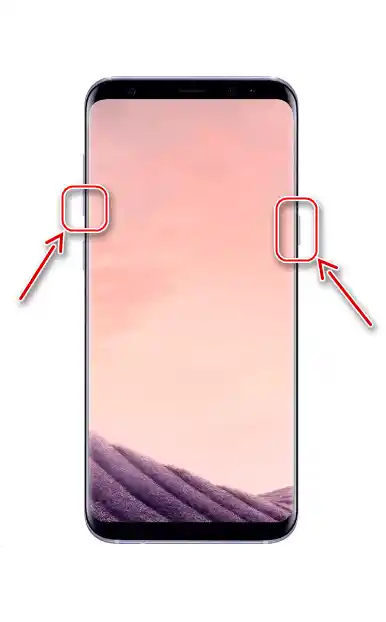
На устройство със сменяема батерия, отворете задния капак, извадете батерията, след това я поставете отново и опитайте да включите устройството.

При някои потребители телефонът започва да работи след изваждане на "сим картата" или картата с памет, които се оказват повредени. Проверка на тази версия не е трудна, а ако сработи, ще успеете да избегнете по-радикални мерки.
Метод 2: Зареждане на батерията
Свържете телефона към зарядно устройство (предпочитано оригинално) и изчакайте 20-30 минути. Нормално е, ако след пълно разреждане на смартфона, свързан към електрическата мрежа, в началото не му достига мощност за включване. Ако не можете да заредите директно, свържете Samsung към USB порта на компютъра.

Проверете кабела, той не трябва да има повреди. По възможност опитайте да заредите с него друг телефон или използвайте второ зарядно устройство.
Метод 3: "Безопасен режим"
Уверете се, че операционната система не конфликтува с софтуера. За целта стартирайте Андроид в "Безопасен режим", при който се деактивират всички потребителски приложения.Този вариант е възможен, ако телефонът започне да се включва, но не завършва, а засяда, например, на екрана с логото.
- Натискаме бутона за включване и когато се появи надпис "Samsung", задържаме бутона за намаляване на звука.
- В долната част на екрана ще се появи надпис "Безопасен режим".

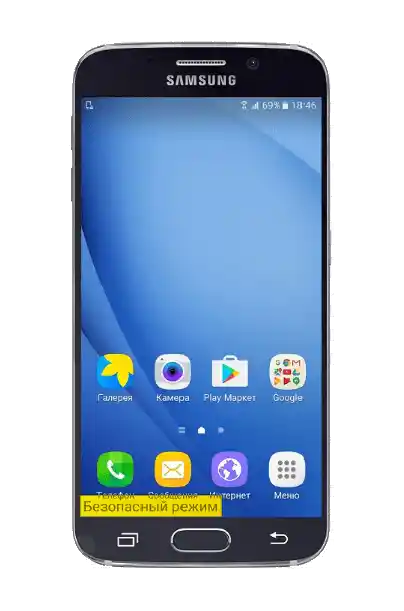
Четете също: {innerlink id='6620', txt='Как да излезем от "Безопасен режим" на телефона Samsung', sublink=''}
Ако в БР зареждането е преминало успешно, значи трябва да търсите софтуер, който пречи на телефона да работи нормално в стандартен режим. Можете да започнете с наскоро инсталираните приложения. Въпреки че външният софтуер в този момент е деактивиран, той все още остава в системата, затова може да бъде изтрит по начина, описан в отделна статия на нашия сайт.
Повече информация: Как да изтрием приложение от телефона Samsung
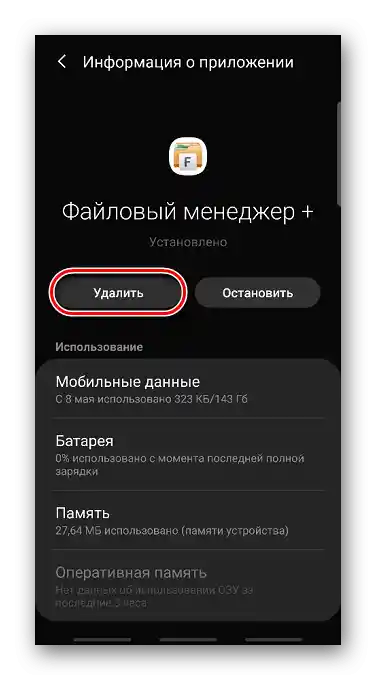
Метод 4: Режим на възстановяване
"Режим на възстановяване" — това е специален зареден дял. Неговата основна задача е изтриването на потребителски данни и файлове, нулиране на настройките, както и обновление на Android, когато няма възможност да се направи това от заредената система. Това е ефективен и безопасен начин да се възстанови работоспособността на смартфона Samsung. В зависимост от модела, комбинацията от бутони за влизане в Режим на възстановяване може да варира:
- Ако мобилното устройство разполага с бутон "Home", задържаме го заедно с бутоните за включване и увеличаване на звука.
- Ако смартфонът има бутон "Bixby", задържаме го едновременно с "Громкость нагоре" и "Питание".
- На устройства без физически бутони "Home" или "Bixby" е достатъчно да задържите "Питание" и "Громкость нагоре".
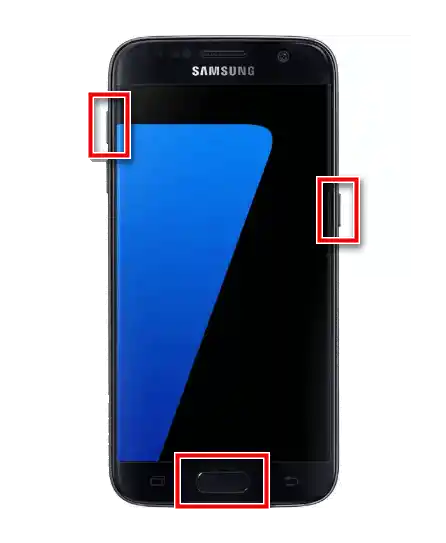
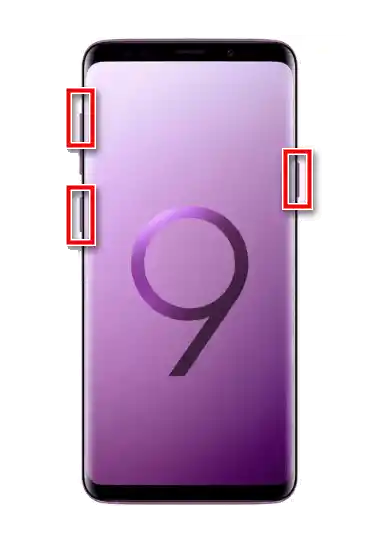
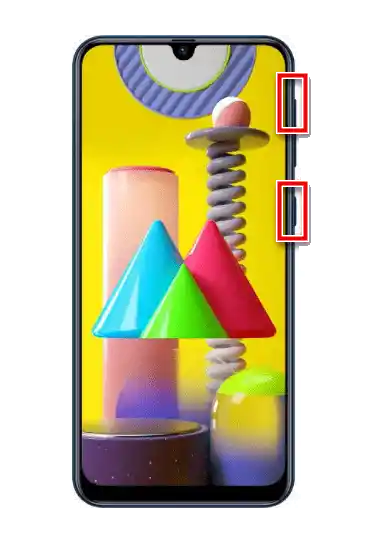
Изчистване на кеша
Тази опция изчиства дяла, предназначен за съхранение на временни данни. Кешът в паметта на устройството оставя всяко инсталирано приложение, и това може да стане източник на проблеми с пускането.За почистването на кеша на смартфон Samsung през Recovery Mode вече подробно писахме.
По-подробно: Как да почистим кеша на телефона Samsung през Recovery Mode
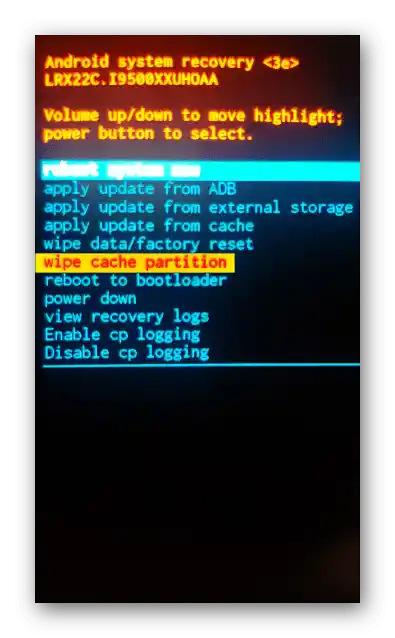
Нулиране на настройките
След нулирането на данните от телефона ще изчезнат контактите, съобщенията, инсталираните приложения и др. Тази опция връща устройството в заводското му състояние. Въпреки това, част от данните може да бъде възстановена, ако на устройството е била включена синхронизация с акаунта Google или Samsung. Достатъчно е след това да влезете в същия акаунт на това или ново смартфон.
По-подробно:
Включване на синхронизацията на Google акаунта на Android
Синхронизация на данни с акаунта Samsung
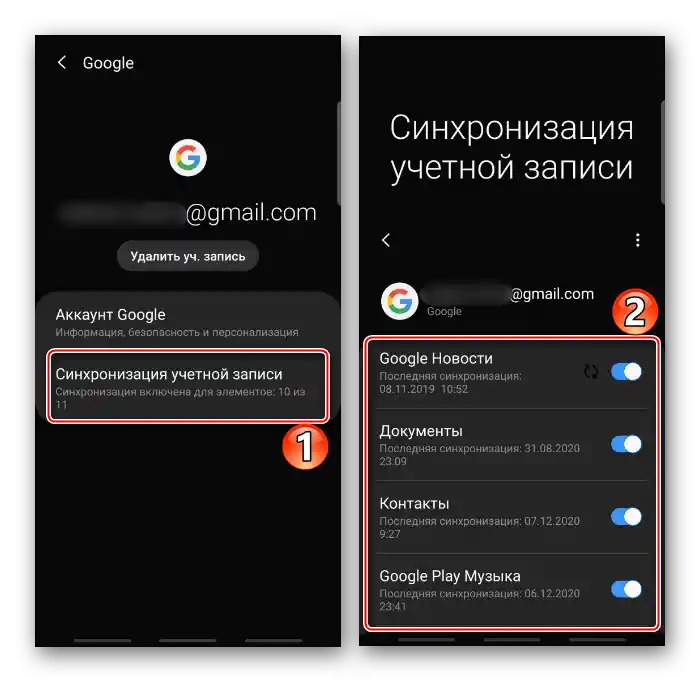
Процедурата за нулиране се изпълнява автоматично след избора на необходимата опция в Recovery Mode. Пълният алгоритъм на действията е описан в отделна статия на нашия сайт.
По-подробно: Как да нулираме настройките на телефона Samsung през Recovery Mode
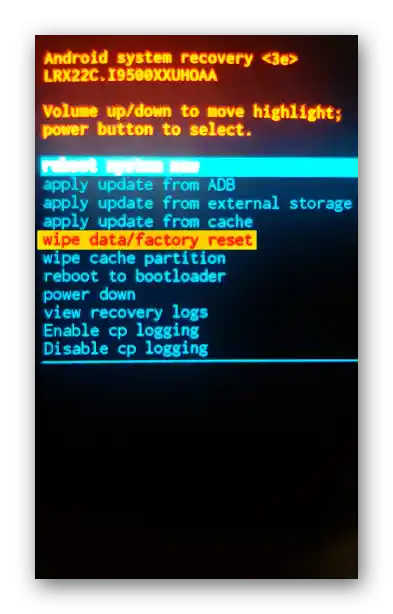
Метод 5: Препрограмиране
Истинските неприятности започват, когато системните файлове са повредени. Те могат да бъдат възстановени чрез преинсталиране на Android, но в резултат на грешни действия ситуацията може да се влоши. Разбира се, и в този случай има шансове "да се съживи" телефонът, но ако подобни перспективи не ви интересуват или Samsung все още е на гаранционно обслужване, по-добре е веднага да се обърнете към сервиз.
От друга страна, всичко не е толкова сложно. Има специална програма — Odin, която работи само с устройства Samsung. Всички действия се извършват на компютър, а самото устройство в това време трябва да бъде в специален режим на зареждане. Процесът на преинсталиране и подготовката за него са подробно описани в стъпка по стъпка инструкция, публикувана на нашия сайт.Съществуват и няколко примера за флашване на системата на конкретни модели на този производител.
Подробности:
Флашване на телефон Samsung чрез програмата Odin
Примери за флашване на някои модели телефони и таблети Samsung
{innerlink id='4264', txt='Как да възстановим "кирпич" Android', sublink=''}
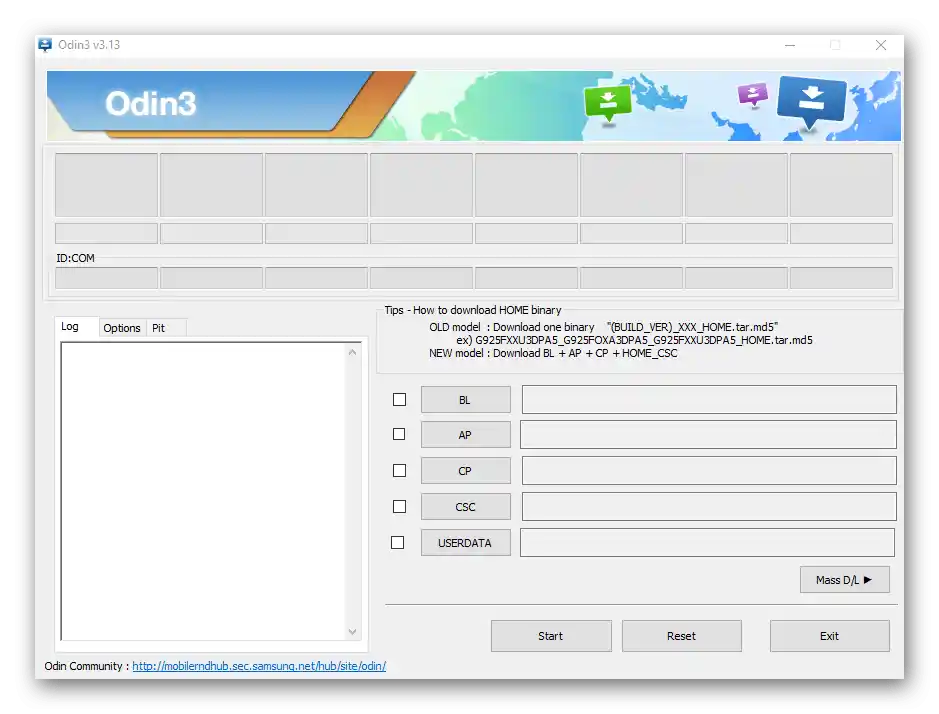
Метод 6: Обращение в сервизен център
При липса на положителен резултат остава да се обърнете към специалисти. Дори ако имате съмнения за повреда на някой компонент, например, батерията, не бързайте да купувате нова, за да не похарчите парите си напразно. Сервизните центрове имат възможности да определят точно причината за неизправността, а много от тях предлагат безплатна диагностика.